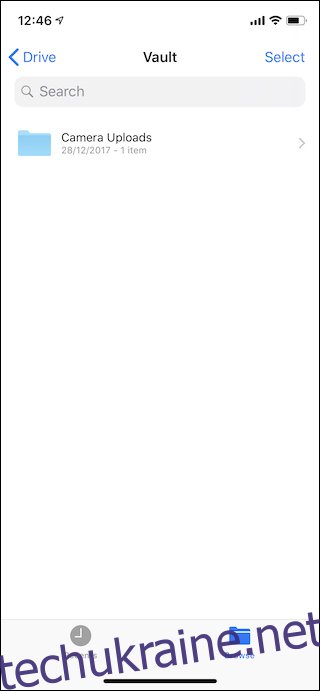У 2017 році компанія Apple представила додаток “Файли” для iPhone та iPad, що працюють на iOS 11. Цей додаток надав довгоочікуваний доступ до файлів у системі iOS. Як це часто буває у Apple, справжній потенціал програми ретельно приховано. Давайте розглянемо, як перетворити “Файли” на аналог Finder для iOS.
Якщо ви вже використовували програму “Файли”, ви, ймовірно, бачили її у спрощеному вигляді. До того моменту, коли ви додасте додаткові джерела файлів, які у “Файлах” називають “Місцеположеннями”, програма може здаватися досить обмеженою. Звичайно, можливість перегляду файлів, що зберігаються безпосередньо на вашому пристрої, є великим кроком вперед, але справжня цікавість починається, коли ви додаєте нові місця.
“Місцеположення” – це області зберігання, які програми iOS можуть представити додатку “Файли”. Це дозволяє вам отримати доступ до даних цих програм безпосередньо з “Файлів”. Це може здаватися не таким вже й дивним, поки ви не згадаєте про типи програм, які підтримують “Файли”. Серед перших на думку спадають Dropbox, Google Drive та OneDrive. Додавши будь-яке з цих сховищ як “Місцеположення”, ви зможете переглядати їх вміст безпосередньо у “Файлах”. Синхронізація працює так само, як і з окремими програмами: якщо ви додаєте файл у папку Dropbox на Mac, він автоматично з’явиться у “Файлах” і навпаки.
Саме така інтеграція значною мірою сприяє тому, що “Файли” починають працювати як Finder, але це ще не все.
Програми, які зазвичай не асоціюються зі зберіганням файлів, також можуть надавати інформацію до “Файлів”. Наприклад, чудовий додаток Keep It, призначений для організації таких файлів, як PDF, зображення тощо. Keep It також представляє все, що він зберігає, як “Місцеположення” у “Файлах”, забезпечуючи вам миттєвий доступ до всіх файлів без необхідності відкривати саму програму. Хочете додати файл до Keep It для подальшої обробки? Просто перемістіть його у папку Keep It у “Файлах”, і він буде чекати на вас незалежно від того, чи відкриваєте ви програму на своєму iPhone, iPad чи навіть Mac.
То як же все це зробити? Насправді, це дивно просто!
Як додати нове “Місцеположення” у “Файлах”
Щоб почати, відкрийте програму “Файли” на своєму iPhone або iPad.
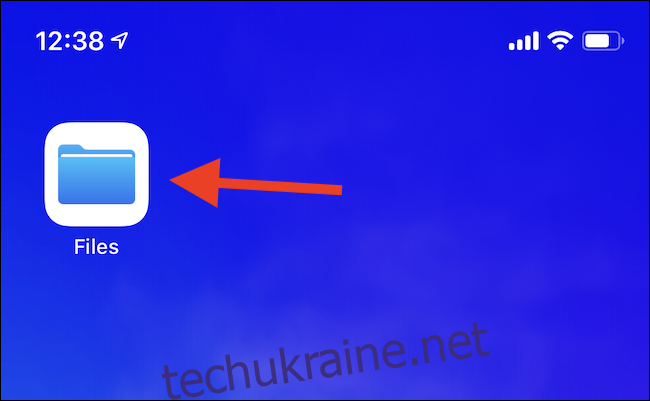
Щоб додати нове “Місцеположення”, торкніться значка “Редагувати” у верхньому правому куті екрана.
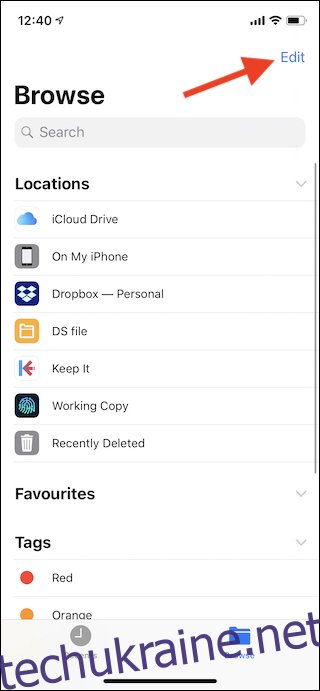
Ви побачите список потенційних “Місцеположень” із перемикачами поруч. Тут відобразяться всі встановлені програми, які підтримують “Місцеположення” файлів. Щоб активувати “Місцеположення”, переведіть його перемикач у положення “Увімкнено”. Ви також можете змінити порядок “Місцеположень”, перетягуючи їхні іконки вгору або вниз по списку.
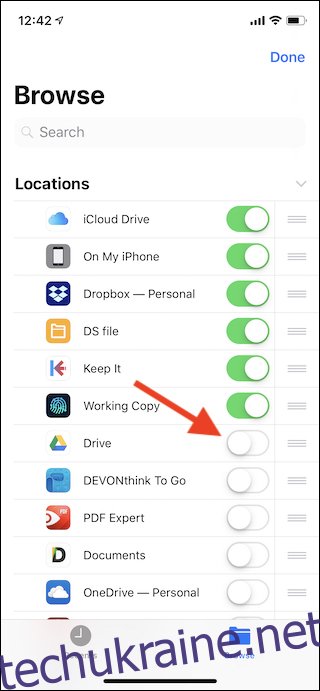
Активувавши потрібні “Місцеположення”, натисніть кнопку “Готово” у верхньому правому куті.
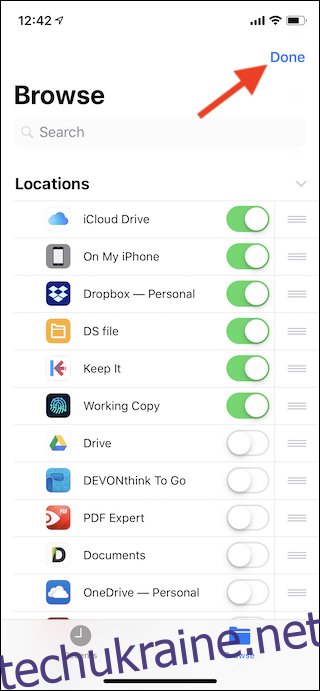
Ось і все. Щоб переглянути вміст “Місцеположення”, торкніться його в меню “Файли”. Ви побачите структуру папок у відповідному “Місцеположенні” і зможете працювати з усіма файлами звідти.